Skype for Web — онлайн версия Скайп, работающая через браузер, без установки программы Skype на компьютер. Майкрософт создала службу Skype for Web для того, чтобы через веб-версию Skype пользователи могли общаться в интернете, без скачивания и обязательной установки программы Скайп на компьютер.
Бесплатный Скайп онлайн работает через браузер, поэтому Skype для браузера будет работать с любого компьютера. Вы всегда будет на связи со своими контактами с любого места и с любого компьютера.
Поддерживаются популярные браузеры последних версий: Google Chrome, Mozilla Firefox, Opera, Microsoft Edge, Internet Explorer, Safari и т. д. Для подключения к своим контактам в Skype, необходим только браузер и доступ в интернет.
Скайп, без установки на компьютер, можно использовать в ситуациях, когда нет возможности для установки приложения на компьютер, а вам необходимо постоянно поддерживать связь со своими контактами в режиме онлайн.
Skype for Web в браузере
Для входа в веб версию Скайп, откройте браузер, а затем перейдите на сайт web skype com . Далее нужно будет войти в Скайп онлайн, для этого необходимо ввести свои учетные данные в Skype, или свои данные от учетной записи Майкрософт.
Установка skype для windows 10 fall creators update 1709 без Магазина Microsoft
Если у вас нет учетной записи, то вы можете создать аккаунт Microsoft или учетную запись Skype в любое время. В службу Скайп можно войти через учетную запись Facebook.
После ввода пользовательских данных, в вашем браузере откроется страница сервиса Skype Web, которая своим внешним видом напоминает окно программы Скайп. В зависимости от настроек, здесь отображаются все ваши контакты, или те контакты, с которыми вы имели недавние звонки.
Теперь вы можете обмениваться мгновенными сообщениями со своими контактами, зарегистрированными в приложении.
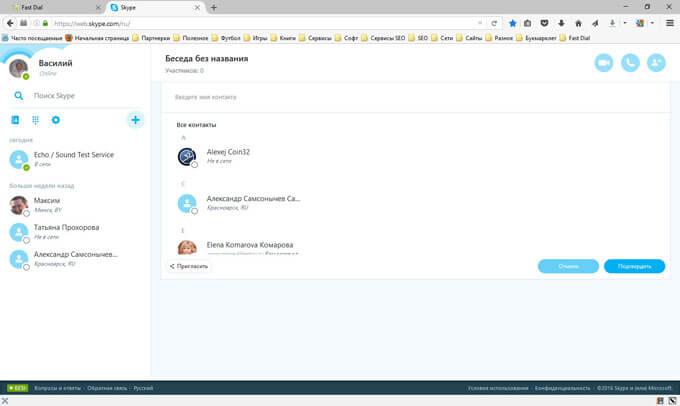
Вы можете настроить некоторые параметры работы веб версии Skype: изменить режим сообщений (что-то включить или выключить), или изменить параметры конфиденциальности.
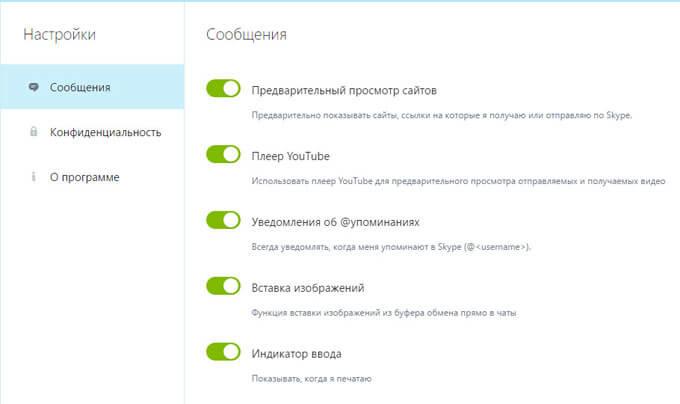
Можно обмениваться мгновенными сообщениями со своими контактами в Skype для браузера: принимать и отправлять текстовые сообщения.
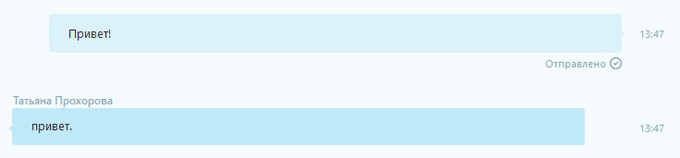
Для голосовых и видео звонков через Skype Online потребуется установить специальный плагин Skype Web Plugin, при помощи которого обеспечивается возможность связи посредством звонков и видеозвонков в Скайп, и производится автоматическое обновление клиента.
Установка Skype Web Plugin
На странице web skype, или при попытке выполнить звонок, вы увидите предложение об установке подключаемого модуля, который необходим для звонков через веб-интерфейс в браузере. В этом окне нажмите на кнопку «Установить подключаемый модуль».
Как установить скайп на телефон
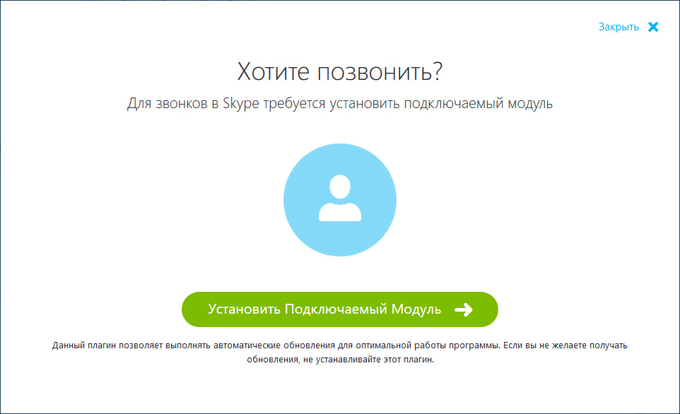
Далее, для установки плагина, нужно будет выполнить следующие действия:
- Сохранить файл SkypeWebPlugin на компьютер.
- Запустить установку файла подключаемого модуля на компьютере.
После установки веб плагина для Скайпа, перезапустите браузер.
Теперь вы можете звонить (голосовая связь) и совершать видео звонки через сервис Skype for Web непосредственно из браузера. Выберите контакт, а затем нажмите на кнопку голосового звонка или на кнопку видео звонка.
Вам также может быть интересно:
- Как убрать рекламу в Skype
- Как запустить два Скайпа на одном компьютере
Веб версия Скайп работает в облачном почтовом клиенте Outlook.com, куда ее можно подключить для обмена сообщениями или для звонков непосредственно из электронной почты .
Выводы статьи
Skype for Web — служба для бесплатных звонков в Скайпе, работающая через браузер. Без установки подключаемого модуля можно обмениваться мгновенными текстовыми сообщениями, а после установки Skype Web Plugin, пользователю будут доступны голосовые звонки и видео звонки через Skype.
Похожие публикации:
- Архив интернета: сервис Wayback Machine
- Горячие клавиши YouTube
- OldVersion.com — портал старых версий программ
- Как отключить push (пуш) уведомления
- Free Video Call Recorder for Skype — как записать видео в Скайпе
Источник: vellisa.ru
Присоединение к собранию Skype с помощью приложения для собраний Skype (Skype для бизнеса Web App)
Примечание: Мы стараемся как можно оперативнее обеспечивать вас актуальными справочными материалами на вашем языке. Эта страница переведена автоматически, поэтому ее текст может содержать неточности и грамматические ошибки. Для нас важно, чтобы эта статья была вам полезна. Просим вас уделить пару секунд и сообщить, помогла ли она вам, с помощью кнопок внизу страницы. Для удобства также приводим ссылку на оригинал (на английском языке).
Если у вас нет версии Skype для бизнеса для настольного компьютера или учетной записи Skype для бизнеса, вы можете присоединиться к собранию Skype для бизнеса с помощью Приложение «Собрания Skype» илиВеб-приложение Skype для бизнеса прямо из браузера.
В зависимости от настройки в организации будут использоваться Приложение «Собрания Skype» или Веб-приложение Skype для бизнеса.
Присоединение к собранию с помощью приложения для собраний Skype
Далее представлены основные действия по присоединению к собранию Skype для бизнеса с помощью Приложение «Собрания Skype»:
- Откройте приглашение на собрание в электронной почты или календаря и нажмите Присоединиться к собранию Скайп. (В зависимости от установленной версии, появится Присоединение собрания по сети.)

- Следуйте инструкциям браузера по установке Приложение «Собрания Skype». Например в Internet Explorer, выберите запустить при появлении предупреждения в нижней части окна браузера.
- На странице входа в Приложение «Собрания Skype» введите свое имя и нажмите Присоединиться.

Присоединение к собранию с помощью Skype для бизнеса Web App
Далее представлены основные действия по присоединению к собранию Skype для бизнеса с помощью Веб-приложение Skype для бизнеса:
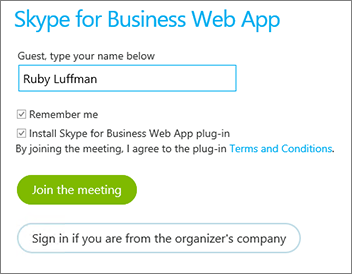
- Откройте приглашение на собрание в электронной почты или календаря и выберите Попробуйте Скайп веб-приложение.
- На странице входа в Веб-приложение Skype для бизнеса введите свое имя и нажмите Присоединиться к собранию.
- Следуйте инструкциям браузера по установке подключаемого модуля Веб-приложение Skype для бизнеса, который требуется для обмена аудио, видео и демонстрации экрана.
- В зависимости от настроек, установленных организатором, вы либо сразу присоединитесь к собранию, либо сначала попадете в виртуальный зал ожидания. Если вы попали в зал ожидания, организатор собрания и другие выступающие сразу же получат уведомление о том, что вы ожидаете допуска на собрание.
Источник: support.microsoft.com
Подключаемый модуль Skype — Скайп онлайн без установки
Подключаемый модуль Веб-приложение Skype для бизнеса требуется для голосовой и видеосвязи, а также для демонстрации экрана другим пользователям на собрании Skype. Если вы присоединились к собранию, но не можете подключиться к звонку Skype или не видите материалы, демонстрируемые на собрании, сначала выполните основные шаги по устранению неполадки, а затем ознакомьтесь со статьей о часто возникающих проблемах и ошибках. Возможно, эти советы вам помогут.
Основные шаги по устранению проблемы с установкой подключаемого модуля
- Выйдите из собрания и закройте все она браузера.
- Включите режим просмотра InPrivate, если вы пользуетесь браузером Internet Explorer. В браузерах Firefox и Safari нужно открыть “Приватное окно”, а в Chrome — окно в режиме инкогнито.
- Убедитесь, что в вашем браузере разрешены загрузка и запуск элементов ActiveX.
- В приглашении на собрание нажмите или коснитесь Присоединиться к собранию Skype.
- На странице входа проверьте, что напротив опции Установить подключаемый модуль Веб-приложение Skype для бизнеса стоит флажок, а затем выберите Присоединиться к собранию.

- Выполните одно из указанных ниже действий.
- Чтобы установить подключаемый модуль в Internet Explorer, выберите Запуск внизу окна браузера.
 ИЛИ
ИЛИ - Следуйте инструкциям в браузере по установке и запуску подключаемого модуля.
- В предупреждении безопасности подключаемого модуля Веб-приложение Skype для бизнеса выберите Разрешить.
- Если у вас нет прав администратора на компьютере, в предупреждении безопасности брандмауэра Windows выберите Отмена. Это никак не повлияет на настройки собрания. Совет: Если у вас получилось установить подключаемый модуль с помощью инструкций выше, очистите кэш браузера, чтобы удалить старые учетные данные, которые могут конфликтовать при входе в учетную запись.
Если же вам не удалось установить подключаемый модуль, проверьте следующее:
- Убедитесь, что установленные на вашем компьютере операционная система и веб-браузер есть в списке поддерживаемых платформ.
- Откройте Панель управления >Программы и компоненты, при необходимости удалите установленные версии подключаемого модуля и попробуйте войти в учетную запись еще раз.
Если вам по-прежнему не удается установить подключаемый модуль, ознакомьтесь со списком проблем и ошибок.
Распространенные проблемы
- Сбой загрузи подключаемого модуля
- Файл подключаемого модуля перемещен или удален
- Подключаемый модуль не обнаружен после установки
- Предупреждение брандмауэра при присоединении к собранию из Skype для бизнеса Web App
- Изменение параметра доверия домену по умолчанию для подключаемого модуля
- После ряда действий, направленных на устранение неполадки, установка подключаемого модуля по-прежнему невозможна
Чтобы общаться с помощью видео или голосовой связи через браузерную версию Скайпа, нужно обязательно Skype Web plugin скачать. Он представляет собой дополнительный модуль, предназначенный именно для обозревателя. Его работа поддерживается всеми последними версиями популярных браузеров, включая Chrome, Фирефокс, Safari, Opera, Explorer и так далее. Благодаря ему станет возможным использовать основные достоинства VoIP-программы.
Установка веб-плагина Скайпа
Предложение использовать Skype Plugin каждый из пользователей увидит, когда запустит онлайн-вариант софта в обозревателе. Обязательно всем владельцам устройств нужно нажать на клавишу «Установить подключаемый модуль». Только в этом случае станет возможным выполнять звонки и посредством веб-интерфейса. Чтобы продолжить дальнейшую загрузку плагина, нужно осуществить простые нижеописанные операции:
- сохранить SkypeWebPlugin-файл на десктопе или ноутбуки;
- активировать установочный процесс файла на устройстве.
После этого можно приступить к звонкам с помощью голоса и видео через онлайн-сервис VoIP-приложения непосредственно из имеющегося Web-обозревателя. Для выполнения таких операций понадобится выбрать из списка нужный контакт, а потом кликнуть на кнопку, позволяющую осуществить голосовой вызов. Также имеется отдельная клавиша для выполнения видеозвонка.
Рекомендуем Skype: вход на мою страницу
Примечание! Skype Web Plugin для Windows XP загрузить на устройство у пользователей не получится. Подключаемый модуль доступен для систем, начиная с 7 версии Виндовс. Поэтому владельцам персональных компьютеров с ОС XP придется ограничиться использованием исключительно текстовых коротких сообщений для общения со своими друзьями и другими людьми.
3 Категория: Общение Система: Windows XP, Vista, 7, 8.1, 10 Статус программы: Бесплатная Смотрели файл: 3 282
Описание
Skype Web Plugin – это плагин, который обеспечивает доступ ко всем функциям веб-версии Skype. Сейчас это расширение уже не пользуется спросом, ведь версия для браузеров работает самостоятельно и не требует никаких дополнительных настроек. Skype Web Plugin помогает работать с функциями этого клиента, и общаться голосом в браузере, не устанавливая компьютерную версию софта. Это расширение не содержит сложных опций и работает на современных версиях браузеров.
Использование
Веб-версия Скайпа пригодится для пользователей, который по какой-либо причине не могут установить Skype на компьютер, но хотят пользоваться личным профилем. Браузерная версия «Скайп – онлайн» создана с некоторыми ограничениями – вы не позвоните по видео или на обычный телефон, хотя остальные функции работают и позволяют общаться с собеседником или другом. Отправляйте письма, различные файлы и просматривайте список контактов. Если вы хотите позвонить прямо с браузера, то установите этот расширение.
Установка
Этот плагин не относится к обычным, который доступен для закачки в маркете современного браузера. Плагин работает только после загрузки на компьютер и пошаговой установки. Установка не затруднит даже новичка, ведь все действия простые и обозначены подсказками. После инсталляции расширения, перезапустите браузер и повторно войдите в онлайн – версию Skype.
Все функции и графическая оболочка этого расширения не особо отличается от оригинального Скайпа. Основное окно оригинального софта схоже с веб – версией плагина. Воспользовавшись этим расширением, вы пообщаетесь с родными и близкими по видеосвязи, а также позвоните по аудиосвязи. Ещё вы совершаете звонки на мобильный телефон, если у вас пополнен счёт на мобильном телефоне, без прямого использования скайпа.
Ключевые особенности
- совершение быстрых голосовых вызовов, а также видео звонков, как в веб-версии Skype;
- дозвон на мобильные и обычные телефоны;
- плагин инсталлируется не в браузер, а в оболочку телефона;
- установка не сложная и не требует дополнительных конфигов;
- расширение подходит для дозвона в различных обозревателях;
- видео и аудио связь происходит в очень высоком качестве;
- модуль работает после входа в «учётку» Skype или Microsoft;
- в расширении нет сложных настроек, которые мешают работе;
- плагин не загружает браузер и не влияет на основную производительность софта;
Смотрите также:
ZenMate ZenMate – это расширение для работы в сети, которое использует сторонние серверы и подключается… Yandex Wordstat Assistant Yandex Wordstat Assistant – это «программный инструмент», который обеспечивает быстрый подбор… Oktools Вы активный пользователь социальных сетей?… VkOpt VkOpt – это расширение для браузеров, которое улучшает и добавляет функции к социальной сети… Uran Uran — это браузер, который работает на языке программирования Chromium…. Browsec Browsec – это расширение, которое позволяет входить на сайты и веб-ресурсы под другим IP-адресом…. friGate friGate – это виджет для входа на заблокированные сайты…. MobileTool MobileTool – шпионское приложение для гаджетов. Программа, созданная для отслеживания мобильных… Комментарии (0)
Что такое Skype for business и его возможности?
Skype for business (или Скайп для бизнеса) – это улучшенная версия обычного Skype, специализирующая на корпоративном использовании. Бизнес-версия мессенджера появилась из ранее известной многим корпорациям Microsoft Lync. Она сохранила все возможности работы Lync, получив при этом яркий и привычный интерфейс обычного и знакомого многим Скайпа.
В чем отличия business client от обычного?
Основные отличия бизнес-клиента Skype от обычной версии:
Подключаемый модуль Web App в Skype for business – специализированная программа, позволяющая подключаться к аудио и видеосвязи конференций, а также необходимая для просмотра демонстрируемых материалов с рабочего стола.
Цена подключения бизнес-клиента мессенджера?
· Выбрать нужное устройство и ОС;
· Нажать «Скачать бесплатный базовый клиент».
Как зарегистрироваться в бизнес-версии Скайпа?
Для регистрации аккаунта в Skype для бизнеса необходимо приобрести Office 365. Все настройки приложения обычно производятся системными администраторами компаний. После того, как все настройки будут сделаны, определяется круг лиц, имеющих доступ к Skype. Для работы требуются учетные записи корпорации, но не личные учетки сотрудников.
Skype для бизнеса как войти?
Чтобы войти в Skype для бизнеса, необходимо:
· Открыть браузер и зайти на сайт Office.com;
· В правом верхнем углу сайта нажать на кнопку «Войти»;
· Ввести данные для входа в Skype для бизнеса, полученные от системного администратора.
Как создать собрание в корпоративном Skype?
Чтобы создать видеособрание в Skype для бизнеса, необходимо:
· Проверить состояние и доступность необходимых контактов;
· Зажав Ctrl на клавиатуре, отметить мышью всех нужных сотрудников;
· Нажать на кнопку «Начать конференцию»;
· Нажать на кнопку «Звонок Skype».
Все сотрудники, отмеченные при выборе, получат уведомления о начале собрания и могут принять или отклонить приглашение на конференцию.
В середине 2015 года была анонсирована бета-версия Skype в браузере. Эта версия прекрасно подойдет для пользователей, которые не хотят или не знают регистрация и установка скайпа.
Функционал web skype практически не отличается от десктоп версии к которой все так привыкли. Все так же можно общаться с помощью текстовых сообщений и через веб-камеру.
Вход в Скайп с браузера
Для входа в Skype, необходимо перейти по адресу web.skype.com
Далее, выбираем способ с помощью которого будет выполнен вход на аккаунт. Есть два варианта:
- Войти c помощью учетной записи Майкрософт;
- Войти с помощью учетной записи Skype.
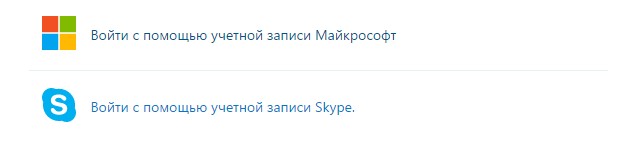
Первый подойдет тем, у кого есть учетная запись в системе Microsoft. Но, в большинстве случаев, пользователи создают привычным для них способом свой аккаунт — через сайт skype.com. По этому, рекомендуем вам выбирать пункт « Войти с помощью учетной записи Skype ». Вводим свой логин и пароль и нажимаем зеленую кнопку «Войти».
После входа, перед нами откроется страница с привычным для нас Скайпом. Все друзья, контакты, чаты и баланс останутся без изменений.
При первом входе в web-версию вам сразу будет предложено загрузить специальный модуль: « Для голосовых и видеозвонков необходимо установить плагин. В дальнейшем он будет сам автоматически обновляться. Загрузить подключаемый модуль . »
Расширение было разработано самим Скайпом и переживать о безопасности не стоит.

Переходим по ссылке на сайте «Загрузить подключаемый модуль» или нажмите сюда . Далее, следуя всем указаниям и рекомендациям — установите его в свой браузер. Более 400 000 пользователей уже установило это расширение и полноценно используют Skype без установки на свой компьютер.
После установки модуля предупреждение пропадет и вы сможете использовать весь функционал этого веб-приложения.
Аналогов этой версии нет и если где-то попросят скачать Скайп для браузера — скорее всего, скачаете программу-вирус и лишитесь своего аккаунта. Рекомендуем вам не
Источник: skypeline.ru


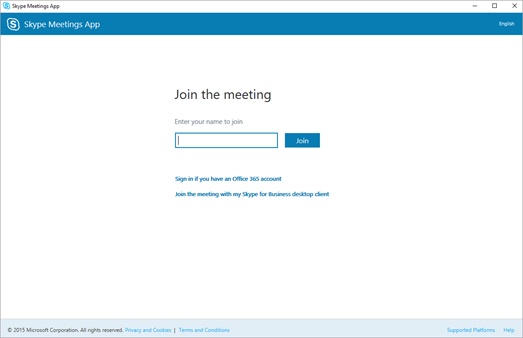

 ИЛИ
ИЛИ